如何将 win11 任务栏更改为靠左显示?在升级到 windows 11 后,您可能会发现任务栏默认居中显示。但许多用户更喜欢靠左显示任务栏,以符合他们的使用习惯。php小编鱼仔将通过本文分享两种简单的方法,帮助您轻松将 win11 任务栏更改为靠左。如果您希望解决此问题,请继续阅读以下详细内容。
win11任务栏怎么设置靠左显示
方法一
1、首先,在任务栏空白处点击鼠标的右键,在其中点击任务栏设置。
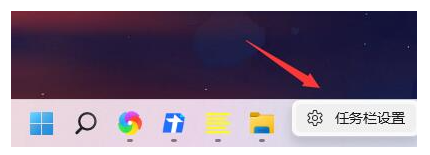
2、然后点击任务栏行为。
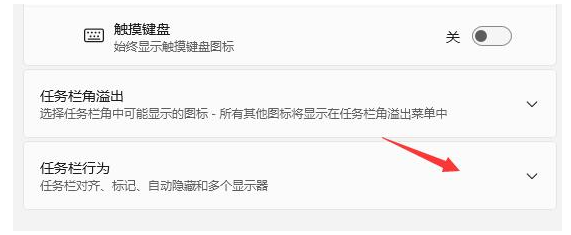
3、在右侧的下拉选框中选择左即可设置完成。

方法二
1、首先使用键盘快捷键Win + R来调用运行程序。
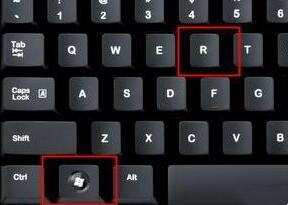
2、在操作中输入Regedit,按下回车,打开注册表编辑。

3、将如下路径复制到注册表路径中:HKEY_CURRENT_USERSoftwareMicrosoftWindowsCurrentVersionExplorerStuckRects3。

4、然后在右侧找到设置,双击打开。
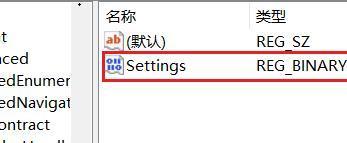
5、然后找到00000008,FE的值,将其更改为00。

6、这里00表示左,01表示上面,02表示右,03表示底部。
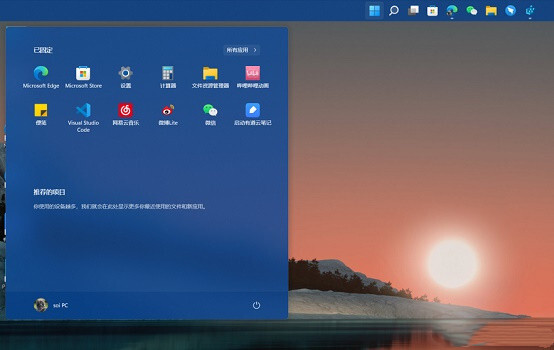
以上就是win11任务栏怎么设置靠左显示?win11任务栏设置左侧显示的方法的详细内容,更多请关注php中文网其它相关文章!

每个人都需要一台速度更快、更稳定的 PC。随着时间的推移,垃圾文件、旧注册表数据和不必要的后台进程会占用资源并降低性能。幸运的是,许多工具可以让 Windows 保持平稳运行。

Copyright 2014-2025 https://www.php.cn/ All Rights Reserved | php.cn | 湘ICP备2023035733号